文章详情页
Win10电脑时间同步出错怎么办?Win10电脑时间同步出错解决方法
浏览:159日期:2022-06-22 13:44:20
Win10电脑时间同步出错怎么办?最近有使用Win10系统用户反映,电脑的时间非常的不准,用户不知道这是怎么回事,也不知道该怎么办,出现时间不准的情况一般都是因为时间同步出错导致的。下面就和小编一起看看解决方法。
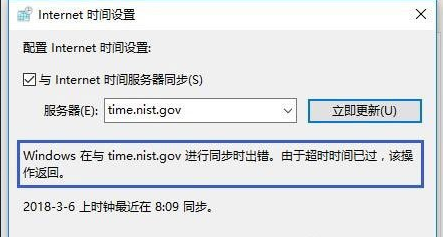
Win10电脑时间同步出错解决方法
1、桌面鼠标右键单击此电脑--属性。
2、在属性界面单击左侧的控制面板主页。
3、进入控制面板,点击时钟、语言和区域。
4、点击设置时间与日期。
5、在时间日期设置界面先确认时区是否是北京时间,然后单击Internet时间选项卡。
6、在Internet选项卡点击更改设置按钮。
7、将时区服务器地址选择为Windows授时中心地址,点击立即更新即可,当这个服务器出错的时候,我们可以选下列表中的其它服务器尝试。
相关文章:
1. 系统进程太多怎么处理?Windows常见系统进程概括2. w7系统版本名称与区别3. 在 UNIX 中安装和配置开发 Web 服务器4. Windows Modules Installer Worker是什么进程?硬盘占用100%的原因分析5. win10死机任务管理器打不开解决方法6. win10系统蓝牙开关不见了怎么办?Win10找到系统蓝牙开关方法7. 鼠标怎么设置为左手? deepin20左手鼠标设置方法8. 笔记本Win7系统屏幕变小两侧有黑边怎么解决?9. 如何安装win10和win11双系统?win10和win11双系统安装详细教程10. win XP系统的电脑无法连接苹果手机怎么解决
排行榜

 网公网安备
网公网安备